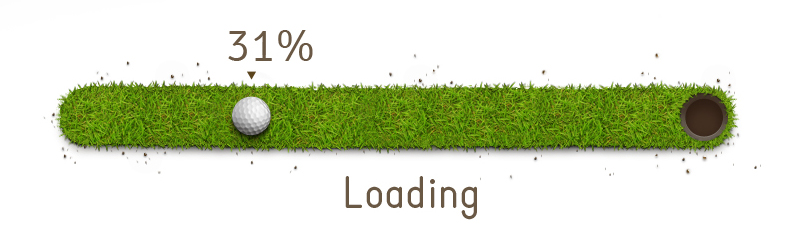
其实,一开始让我在网页中加载一张图片,我是,是拒绝的…因为实在太简单了。
<img src="xx.jpg" />是每个前端开发都会的技能。然而,如果你想做到极致,事情还没有这么简单。
最近实现了个图片加载器,用于大型web前端项目中,关于加载图片这一话题,仔细想来可以加许多的特技。
###第一步:滚屏加载
这是最容易想到的点,也是一开始就准备做的。
随web体验的进步,滚屏加载代替分页加载的情形越来越多。也就是先预留图片位置,而不去加载图片,直到这个预留区域滚动到屏幕中,用户能看见了,才去加载图片。如此一来,有“按需加载”的意味,由于图片加载延后,不抢占带宽,在打开页面的首屏会快很多。我们称之为“懒加载(lazyload)”。
其实现也很简单,在html里面写<img lazy-src="xx.jpg" />,然后用js去判断这个节点是否出现在屏幕中,如果是,则取出lazy-src属性,赋值成<img lazy-src="xx.jpg" src="xx.jpg"/>,触发此节点onload,这就实现最简单的滚屏加载了。
###第二步:特殊状态处理
特殊状态有两种:加载中与加载失败。这两种情况的处理逻辑相类似,拿加载中的逻辑做例子。
图片触发加载,到图片加载完成(或失败)之间,肯定会有一段时间。不做处理的话,用户在等待的过程中,就只能看到空白的区域,非常的奇怪。在低网速,以及用户非常快的拉滚动条的情形下,这种现象将更加明显。
那么在触发onload之前,就需要补一些逻辑,展示对应的loading图。
将需要处理的img节点作为参数,调用tempImg函数,克隆一个节点强行插在img之前,用于loading中的展示。
var tempImg = function(target){ |
###第三步:上报监控
这一步在大型前端项目中非常重要,也是经常被忽略的地方。尽管需要简易的后台配合,但不算麻烦的上报监控,能让产品更加稳定和健壮。
我在两个地方用到了上报。其一是图片加载失败,触发onerror时,这样一来我们能知道每天图片拉取失败的量;其二是图片加载的时间,能够帮助我们分析cdn服务是否异常,分析全国慢速用户比例等等。
而所谓的上报其实就是一个http请求,我会大概把这些信息带上
log({ |
###第四步:居中截取
这是前端无可避免的一个问题,先来说下此问题的背景。
由于我们是先用一个空白的img标签占位,再去加载图片,如果图片的高度特别长(比如新浪长微博),加载完成时就会撑开节点,引起滚动条的跳动。由于移动端屏幕较PC窄,一个跳动就可能让你找不到前一秒正在浏览的内容,这种体验尤其严重。在移动端的web设计中,可以看到许多知名互联网公司的产品,也经常忽略这一点。
因此我们可以限定占位区域的size,以此区域来做居中截取。当占位区域与图片最终展示同宽同高时,就不会引起跳动,而且也保持了视觉的一致性。
其原理如下,先判断是竖向长型图,还是横向长型图,根据不同的情况,优先让宽或高填充满占位区域,然后通过不同的负margin去实现居中。
var calSize = function($img) { |
###第五步:支持webp
webp格式图片是google开发的一种旨在加快图片加载速度的图片格式,压缩提交大概只有jpg的2/3。随chrome的比例越来越多,其实让更多用户体验到webp也是一件好事。
那么问题来了,怎么去判断用户的浏览器是否支持webp呢?
根据ua去判断是个好方法,但不太靠谱,因为chrome中其实也有设置,让它不能去支持webp,而且webkit本身就开源,会衍生出很多你不知道名字的浏览器。
最终我使用的是特性检测:
if(!supportedWebPIsLoading) { |
我们会让浏览器试着加载一张非常小的base64格式的webp图片,如果能够正常加载,说明是支持webp的。
并且,会把测试记录在cookie里,所以第二次直接从cookie里读结果,基本不会影响性能。完成了最重要的检查,我们就可以放心让服务器返回不同格式的图片了。
End.

